Xbox はゲーム機であり、ゲーム プロフィールを使用してゲーム内購入を行うことができます。アクティブ ユーザーであれば、ゲームであれコンテンツであれ、Xbox で購入したものをいつか表示したいと思うかもしれません。その方法を次に示します。
Xbox で購入履歴を表示する
それはまったく複雑ではありません。本体の設定からアカウントに直接アクセスすることは標準機能です。ファミリー アクセス権を持っている場合など、自分のアカウントに他のアカウントが接続されている場合は、自分の資金で行われたすべての購入を確認できることに注意してください。これを行うには、次のことを行う必要があります。
- に移動” 。
- 「アカウント」メニューに移動します
- 右側に移動して「支払いと請求」を選択します。
- 注文履歴」と「支払いオプション」の 2 つのオプションが利用可能になります。
- 「注文履歴」をクリックします。
注文履歴が表示されます。便宜上、注文タイプと購入内容を表示できる期間のドロップダウン リストを備えた 2 つのメニューが表示されます。
注文タイプでは、購入を活動タイプごとに並べ替えることができます。
- 全て
- 進行中
- 返品・返金
- デジタル
- 物理的な
- 予約注文
また、期間選択メニューでは、購入内容を年、半年、四半期、または月ごとに並べ替えることができます。もちろん、全期間を表示することも選択できます。
ご覧のとおり、これはまったく複雑ではありません。さらに、プロセスを写真で確認できるため、適切な情報をすばやく見つけることができます。
Xbox での購入履歴を写真で段階的に確認する
- に移動” 。
- 「アカウント」メニューに移動します
- 右側に移動して「支払いと請求」を選択します。
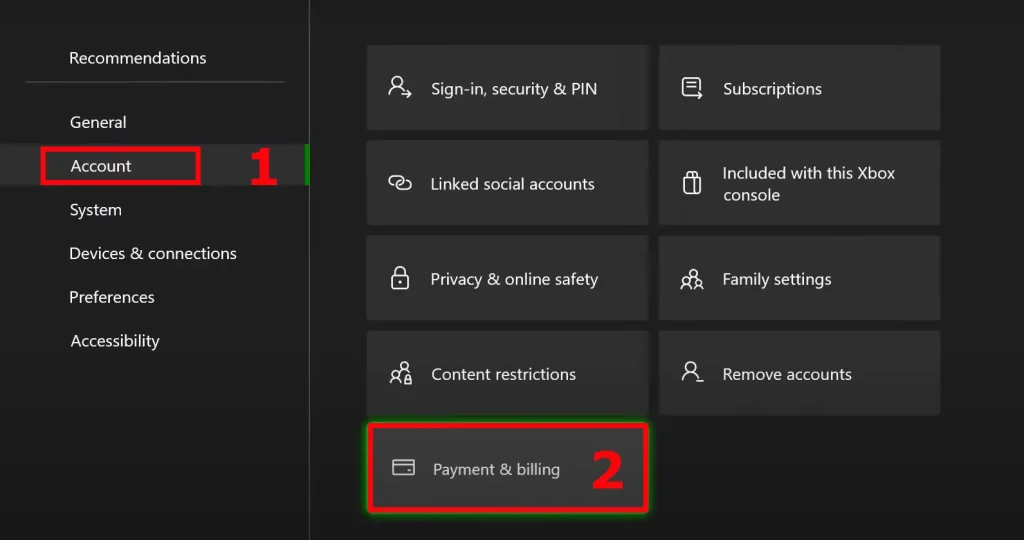
注文履歴」と「支払いオプション」の 2 つのオプションが利用できます。
5. 「注文履歴」をクリックします。
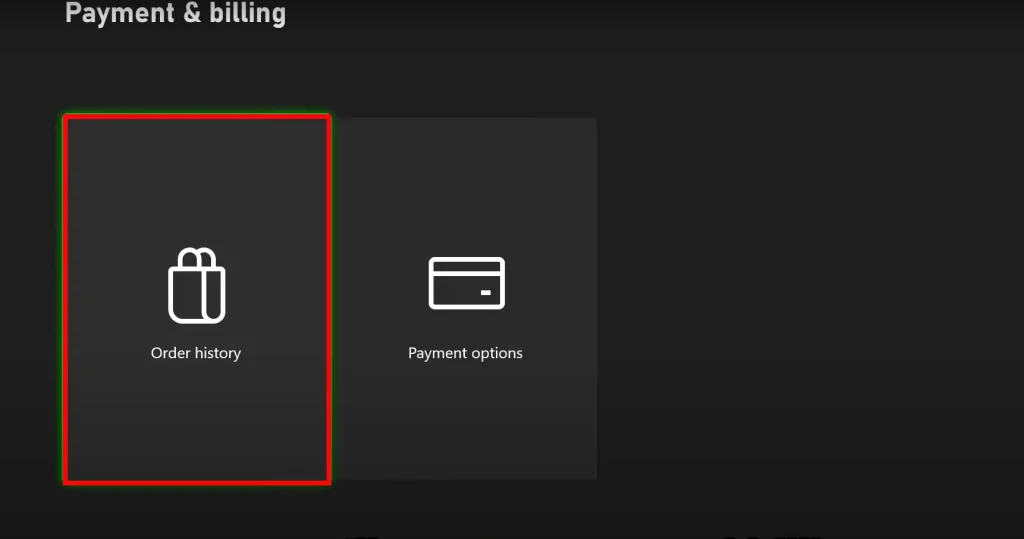
6. 購入または返品する商品の期間と種類を選択します。期間全体ですべてを選択すると、最初から最後までのすべての購入が表示されます。
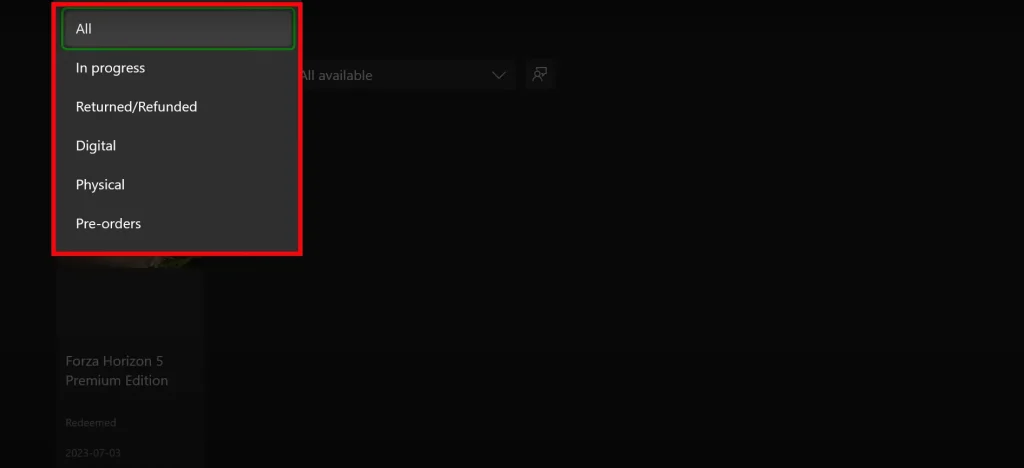
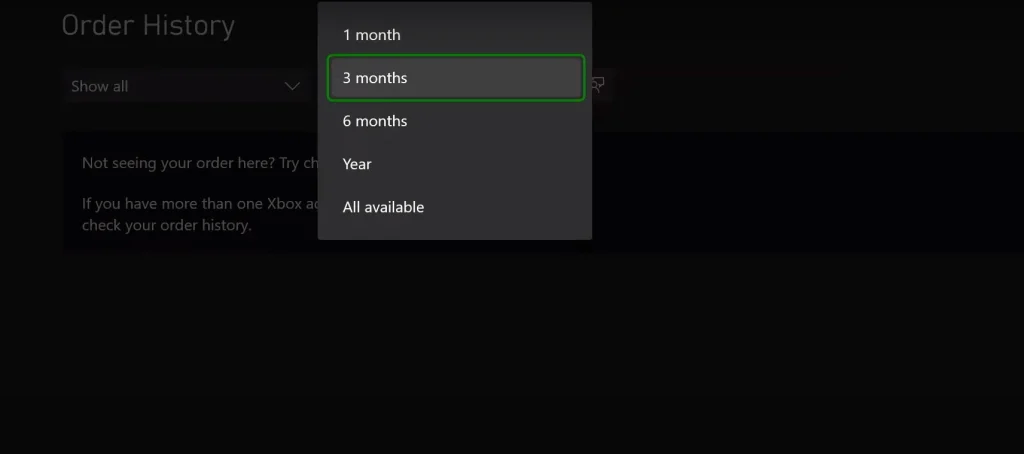
パソコンで注文履歴を確認する方法
また、任意のデバイスの Microsoft アカウントやブラウザーで購入内容を表示することもできます。 Microsoft アカウントにログインする必要があり、そこで購入内容を確認できます。
- Microsoft アカウントのホームページに移動します。ここで、 「注文履歴」オプションまで下にスクロールする必要があります。ビューが見つかります 注文履歴ボタン。
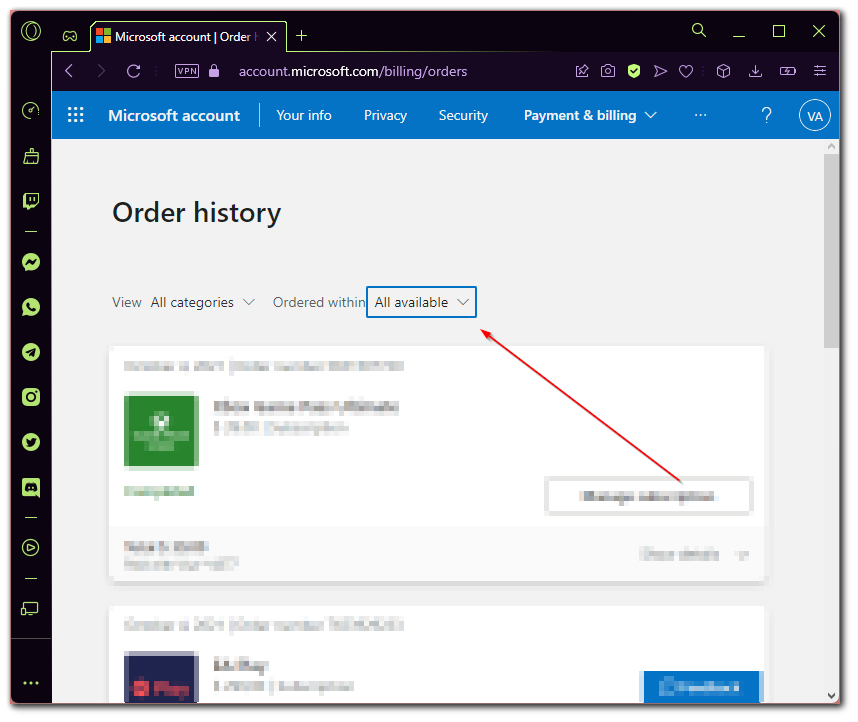
- 「注文済み」の横にあるポップアップメニューをクリックし、購入内容を表示したい期間を選択する必要があります。
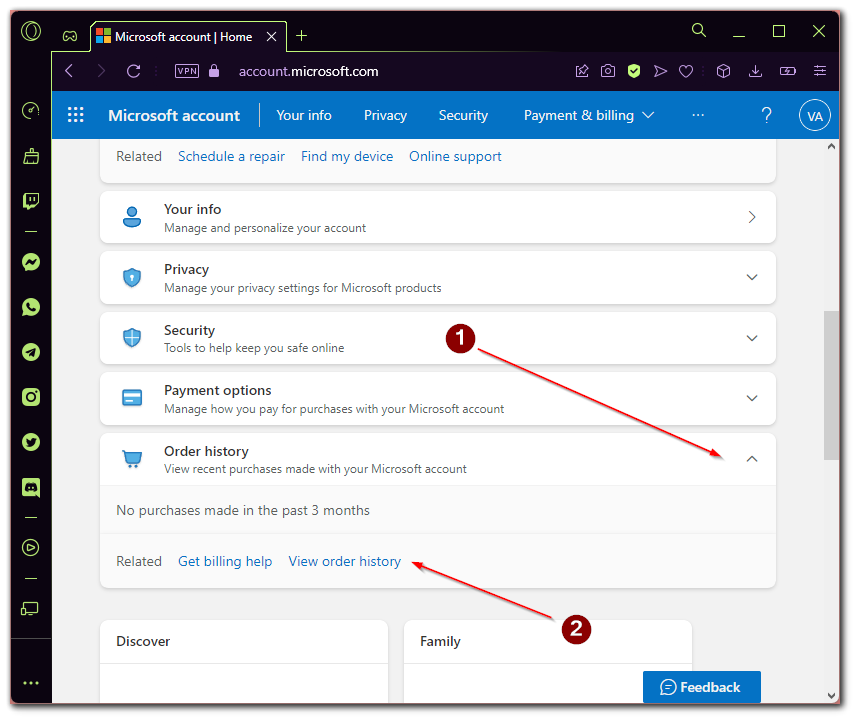
これにより、このアカウントからのすべての購入が表示されることに注意してください。ここには、購入したすべてのゲームとサブスクリプション、および Microsoft の Office スイートなどのさまざまなサービスが表示されます。
視覚的には、PC 上の検索パスは Windows のバージョンによって異なる場合がありますが、いずれの場合も、購入内容の検索は上記のロジックに従います。




